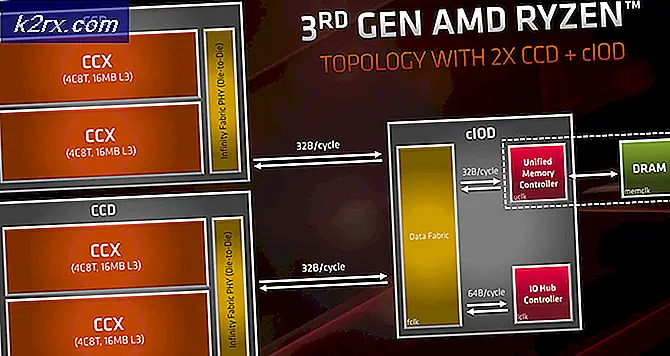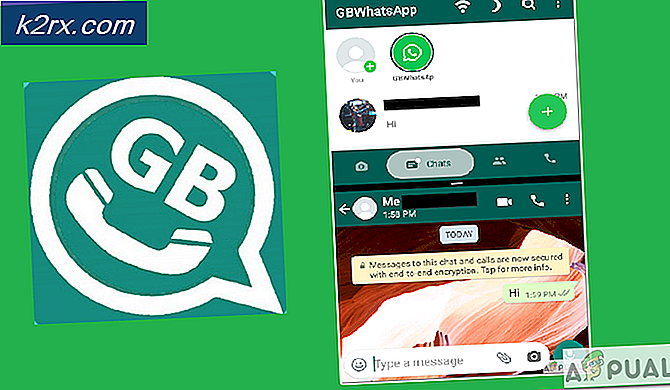Fix: PVP.net Patcher Kernel har sluttet å fungere
Mange League of Legends-spillere kommer over dette problemet der spillklienten nekter å åpne på grunn av feilen PVP.net Patcher Kernel har sluttet å fungere. Hvis du installerer hele spillet på nytt, virker det heller ikke.
Årsaken til at denne feilen oppstår er at klienten ikke får riktig tillatelse til å kjøre sin virksomhet. Hvis du ikke kjører klienten som administrator, vil det oppstå en feil. Videre kan feilen også oppstå hvis noen av spilloppdateringsfilene er korrupte. Dette skjer veldig tilfeldig, og det er ingen spesielle forhold for det.
Løsning 1: Kjører programmet som administrator
Den enkleste løsningen for dette problemet er å kjøre spillet som administrator. Når du gir tilgang til applikasjonsadministrator, kjører den operasjonen uten hindring og går forbi alle brannmurer og andre kontroller som utføres av systemet når det kjører i normal modus. Du bør sjekke om problemet går bort i administratormodus. Hvis det gjør det, kan vi endre egenskapene til klienten for at den alltid skal gå i administratormodus.
- Høyreklikk på programmet og velg Kjør som administrator .
- Hvis problemet går bort, fortsett løsningen.
Høyreklikk på programmet og velg Egenskaper .
- Naviger til Kompatibilitet- fanen og merk av for alternativet Kjør dette programmet som administratoradministrator i den nærmeste enden av vinduet.
- Trykk på Bruk for å lagre endringer og avslutt.
Løsning 2: Avslutter programmet
En annen rask løsning som virket for mange brukere, avsluttet programmet ved hjelp av oppgavebehandling og startet det på nytt. Når du avslutter et program, lukker programmet ned alt og ignorerer også dataene som er lagret i minnet. Etter å ha avsluttet programmet, start det med administratorrettigheter og kontroller om dette løser problemet.
PRO TIPS: Hvis problemet er med datamaskinen eller en bærbar PC / notatbok, bør du prøve å bruke Reimage Plus-programvaren som kan skanne arkiver og erstatte skadede og manglende filer. Dette fungerer i de fleste tilfeller der problemet er oppstått på grunn av systemkorrupsjon. Du kan laste ned Reimage Plus ved å klikke her- Trykk Windows + R, skriv taskmgr i dialogboksen og trykk Enter.
- En gang i oppdragsbehandleren, se etter prosessene i Legendforbundet. Pass på at du avslutter all behandling ved å høyreklikke på prosessen og velge Sluttoppgave .
- Utfør løsning 1 igjen og kontroller om problemet ble løst.
Løsning 3: Fjerne spillpatchfiler
Hvis de ovennevnte to metodene ikke virker, kan vi prøve å fjerne noen spilloppdateringsfiler av League of Legends. Det er mulig at spilloppdateringsfilene ble ødelagt eller det er et problem i konfigurasjonen. Når vi fjerner spilloppdateringsfilene, laster applikasjonen dem automatisk på nytt og erstatter det tomme rommet vi nettopp har opprettet. Senere kan du implementere løsning 1 og sjekke om problemet ble løst.
- Naviger til katalogen der League of Legends er installert på datamaskinen din. Når du er der, åpner du RADS- mappen.
- En gang i RADS, følg den følgende banen:
prosjekter> lol_air_client> utgivelser> Velg den nyeste mappen som er til stede
- Slett filene S_OK og releasemanifest
- Åpne nå distribusjonsmappen og slett filegenskapene, META-INF, logger og LoLClient.exe
Start datamaskinen på nytt og sjekk om problemet
PRO TIPS: Hvis problemet er med datamaskinen eller en bærbar PC / notatbok, bør du prøve å bruke Reimage Plus-programvaren som kan skanne arkiver og erstatte skadede og manglende filer. Dette fungerer i de fleste tilfeller der problemet er oppstått på grunn av systemkorrupsjon. Du kan laste ned Reimage Plus ved å klikke her